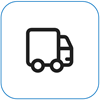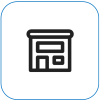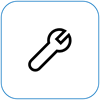Surfacen äänen ja äänilaitteiden vianmääritys
Käytetään kohteeseen
Jos Surfacen äänessä, äänenvoimakkuudessa, äänentoistossa tai äänen tallennuksessa on ongelmia tai äänilaitteiden (esimerkiksi kuulokkeiden, ulkoisten kaiuttimien tai mikrofonin) käyttö ei onnistu, kokeile seuraavia ratkaisuja.
Ensin kokeiltavat toimet
Suorita äänen vianmääritys
Kokeile suorittaa automaattinen äänen vianmääritys Nouda ohje -sovelluksessa. Ohje suorittaa diagnostiikan automaattisesti ja korjaa useimmat ääni- ja ääniongelmat oikein.
Poista mahdolliset esteet
Varmista, ettei Surfacen kaiuttimen tai mikrofonin aukkojen edessä ole mitään ääntä vaimentavaa, kuten näytönsuojia tai tarroja. Jos et ole varma, missä kaiuttimen ja mikrofonin aukot ovat, katso kohtaa Surfacen ominaisuudet.
Tarkista äänilaitteiden liitännät
Jos Surfacen kaiuttimista kuuluu ääntä, mutta äänilaitteesta ei, tarkista, että äänilaite toimii ja että se on kytketty oikein.
-
Varmista, että haluttu lähtölaite on valittuna.
Valitse Ääniasetukset-kohdan Tulostus -> Valitse äänen toistopaikka -kohdassa alanuoli ja valitse sitten haluamasi lähtölaite.
Huomautus: Joissakin tapauksissa äänilaitetta, kuten kuulokemikrofonia tai kaiutinta, ei ehkä tunnisteta heti, kun 3,5 mm:n liitäntään on kytketty äänilaite. Irrota Surface Connect -kaapeli ja liitä se sitten uudelleen, jotta äänilaitteet voidaan havaita uudelleen.
-
Tarkista, että kaapelit, joilla Surface on yhdistetty lisälaitteeseen, ovat hyvin kiinni. Jos kytkennät ovat kunnossa, mutta et silti kuule mitään lisälaitteesta, kokeile käyttää toisia kaapeleita.
-
Sulje kaikki äänisovellukset, irrota Surfacen ja äänilaitteen väliset kaapelit ja kytke ne uudelleen.
-
Varmista, että langatonta Bluetooth-tekniikkaa® käyttävät lisälaitteet on yhdistetty oikein Surfaceen. Vaiheittaiset ohjeet Bluetooth-ongelmien ratkaisemiseen ovat ohjeaiheessa Bluetooth-ongelmien korjaaminen Windowsissa.
-
Jos käytät Surface-telakkaa, kun yrität kuunnella ääntä, katso kohta Surface-telakan vianmääritys.
Äänenvoimakkuuden säätäminen
Tarkista, että olet säätänyt äänenvoimakkuuden tasoa oikeissa paikoissa. Äänenvoimakkuutta voi säätää useissa paikoissa:
-
Äänenvoimakkuuspainike: Säädä äänenvoimakkuutta painamalla Surfacen äänenvoimakkuuspainiketta.
-
Näppäimistö: Jos Surface Type Coverissa tai näppäimistössä on äänenvoimakkuusnäppäimet, paina äänenvoimakkuuden pienennys-, äänenvoimakkuuden lisäys- tai vaimennusnäppäintä.
-
Työpöydän tehtäväpalkki: Valitse työpöydän tehtäväpalkissa Kaiuttimet
-
Äänilaitteet: Säädä äänenvoimakkuutta kuulokkeiden, kaiuttimien, puhelimen tai muun äänilaitteen omalla säätimellä tai laitteen mukana tulleessa ohjelmistossa. Lisätietoja äänenvoimakkuuden säätämisestä saat lisälaitteen mukana tulleista ohjeista tai valmistajan verkkosivustosta.
-
Sovellukset: Joissakin sovelluksissa on sisäinen äänenvoimakkuuden säädin.
Huomautukset:
-
Surfacen äänenvoimakkuuspainikkeen ja tehtäväpalkin äänenvoimakkuusasetuksen toiminta on koordinoitu. Jos suurennat tai pienennät äänenvoimakkuutta tai vaimennat äänen jommallakummalla näistä, äänenvoimakkuuden taso muuttuu toisessa vastaavasti.
-
Sovellusten ja äänilaitteiden (esimerkiksi kuulokkeiden ja ulkoisten kaiuttimien) äänenvoimakkuuden säätimet saattavat toimia itsenäisesti, jolloin Surfacen omat säätimet ja ohjausobjektit eivät vaikuta niihin. Sinun täytyy tällöin ehkä säätää äänenvoimakkuutta useassa paikassa.
Tarkista tallenteen laatu
Jos kaiuttimien tai äänilaitteen äänenlaatu ei ole hyvä, syy voi olla äänitallenteen heikossa laadussa. Kuuntele samaa tallennusta kokeeksi jollakin toisella laitteella.
Säädä mikrofoniasetuksia
Jos ihmisillä on ongelmia kuulla, mitä sanot, kun käytät mikrofonia, tai äänen taltioinnissa on ongelmia, kokeile säätää mikrofonin asetuksia:
-
Varmista, että haluamasi syöttölaite on valittuna.
Valitse Ääniasetukset-kohdan Syöttö > Valitse laite puhumista tai tallennusta varten -kohdassa alanuoli ja valitse sitten haluamasi syöttölaite.
-
Varmista, että Salli sovellusten ja Windowsin käyttää tätä laitetta äänenä on sallittu.
-
Säädä äänenvoimakkuuden liukusäätimiä, kunnes mikrofoni tallentuu haluamallasi tasolla. Käytettävä taso määräytyy taustahälyn sekä sen mukaan, käytätkö Surfacen sisäänrakennettua mikrofonia vai ulkoista mikrofonia.
-
Kokeile poistaa käytöstä kaikki erityiset äänilaajennukset.
-
Testaa mikrofoni valitsemalla Aloita testi .
-
Varmista, että langatonta Bluetooth-tekniikkaa® käyttävät lisälaitteet on yhdistetty oikein Surfaceen.
Surface-ohjainten päivittäminen manuaalisesti
Jos surface-laitteen sisäisessä äänessä tai mikrofonissa on ongelmia, voit päivittää ohjaimet manuaalisesti tai asentaa ne uudelleen.
Ohjeaiheessa Surfacen ohjaimien ja laiteohjelmiston lataaminen on yksityiskohtaisia ohjeita laitteesi ohjaimien lataamiseen ja asentamiseen.
Hanki viimeisimmät päivitykset
Voit nopeasti tarkistaa Surface-ohjainten ja -laiteohjelmiston kunnon Surface-sovelluksen avulla.
-
Tarkista päivityksen tila Surface-sovelluksen kohdasta Ohje ja tuki.
-
Jos päivityksiä on saatavilla, avaa Windows Update ja asenna saatavilla olevat päivitykset valitsemalla Tarkista päivitykset -painike.
Huomautus: Jos et ole asentanut Surface-sovellusta, voit ladata Surface-sovelluksen Microsoft Storesta. Kun sovellus on ladattu, valitse Käynnistä, etsi sitä kirjoittamalla Surface ja valitse sovellus tulosluettelosta.
Käynnistä Surface uudelleen
-
Siirry aloitusnäyttöön ja valitse sitten Virta > Käynnistä uudelleen .
-
Kun Surface on käynnistynyt uudelleen ja olet kirjautunut takaisin Windowsiin, yritä kuunnella jotakin (musiikkia tai videota) sisäänrakennetuilla kaiuttimilla ja yritä tallentaa ääntä sisäänrakennetulla mikrofonilla.
Pakota sammutus ja uudelleenkäynnistys
Valitse Käynnistä > Virta > Sammuta ja odota hetki, kunnes Surface sammuu. Paina sitten virtapainiketta 20 sekunnin ajan. Jos logonäyttö tulee näkyviin muutaman sekunnin kuluttua, pidä painettuna koko 20 sekunnin ajan, kunnes näet logonäytön uudelleen. Katso ohjeet kohdasta Surfacen sammutuksen pakottaminen ja uudelleenkäynnistäminen.
Surfacen aiempien tai oletusasetusten palauttaminen
Jos ääniongelmat jatkuvat, kokeile palauttaa Surfacen aiemmat asetukset tai oletusasetukset. Lisätietoja on ohjeaiheessa Surfacen aiempien tai oletusasetusten palauttaminen.
Tarvitsetko lisätietoja?
Jos haluat äänilaitteen, pyydä lisälaitteiden valmistajalta lisätukea.
Voit tehdä vielä yhden vaiheen. Jos nämä ratkaisut eivät ratkaisseet ongelmaa, huolto- ja tukivaihtoehtoja voi olla saatavilla.
Huomautus: Jos Surface on yrityslaite (organisaation omistama), katso Surfacen palveluvaihtoehdot yritys- ja oppilaitoskäyttöön.
Lähetä Microsoftille Jos haluat valmistella laitteesi Microsoftille lähettämistä varten, voit tarkistaa laitteen takuun, luoda huoltotilauksen sekä tulostaa osoitetarran.
Etsi henkilökohtaista tukea Joissakin maissa Microsoft tarjoaa henkilöpalvelukeskuksia. Vaihtoehtoja voivat olla ammattimainen laitteistotarkastus, vianmääritys ja järjestelmän palauttaminen.
Omatoiminen korjaus Jos olet teknisesti kokenut ja sinulla on oikeat työkalut, Microsoftilla on valikoima korvattavia osia ja huolto-oppaita, joiden avulla voit suorittaa korjaukset.
Lisätietoja on ohjeaiheessa Surfacen huoltaminen ja korjaaminen.
Aiheeseen liittyvät artikkelit
Windows 10:n tuki päättyi 14. lokakuuta 2025
Microsoft ei enää tarjoa ilmaisia ohjelmistopäivityksiä Windows Updatesta, teknistä apua tai tietoturvakorjauksia Windows 10:lle. Tietokoneesi toimii edelleen, mutta suosittelemme siirtymistä Windows 11:een.
Jos Surfacen äänessä, äänenvoimakkuudessa, äänentoistossa tai äänen tallennuksessa on ongelmia tai äänilaitteiden (esimerkiksi kuulokkeiden, ulkoisten kaiuttimien tai mikrofonin) käyttö ei onnistu, kokeile seuraavia ratkaisuja.
Ensin kokeiltavat toimet
Suorita äänen vianmääritys
Kokeile suorittaa automaattinen äänen vianmääritys Nouda ohje -sovelluksessa. Ohje suorittaa diagnostiikan automaattisesti ja korjaa useimmat ääni- ja ääniongelmat oikein.
Poista mahdolliset esteet
Varmista, ettei Surfacen kaiuttimen tai mikrofonin aukkojen edessä ole mitään ääntä vaimentavaa, kuten näytönsuojia tai tarroja. Jos et ole varma, missä kaiuttimen ja mikrofonin aukot ovat, katso kohtaa Surfacen ominaisuudet.
Tarkista äänilaitteiden liitännät
Jos Surfacen kaiuttimista kuuluu ääntä, mutta äänilaitteesta ei, tarkista, että äänilaite toimii ja että se on kytketty oikein.
-
Varmista, että haluttu lähtölaite on valittuna.Avaa Ääniasetukset
Valitse Ääniasetukset-kohdan Tulostus -> Valitse tulostuslaite -kohdassa haluamasi lähtölaite vaihtoehtojen luettelosta.
Huomautus: Joissakin tapauksissa äänilaitetta, kuten kuulokemikrofonia tai kaiutinta, ei ehkä tunnisteta heti, kun 3,5 mm:n liitäntään on kytketty äänilaite. Irrota Surface Connect -kaapeli ja liitä se sitten uudelleen, jotta äänilaitteet voidaan havaita uudelleen.
-
Tarkista, että kaapelit, joilla Surface on yhdistetty lisälaitteeseen, ovat hyvin kiinni. Jos kytkennät ovat kunnossa, mutta et silti kuule mitään lisälaitteesta, kokeile käyttää toisia kaapeleita.
-
Sulje kaikki äänisovellukset, irrota Surfacen ja äänilaitteen väliset kaapelit ja kytke ne uudelleen.
-
Varmista, että langatonta Bluetooth-tekniikkaa® käyttävät lisälaitteet on yhdistetty oikein Surfaceen. Vaiheittaiset ohjeet Bluetooth-ongelmien ratkaisemiseen ovat ohjeaiheessa Bluetooth-ongelmien korjaaminen Windowsissa.
-
Jos käytät Surface-telakkaa yrittäessäsi kuunnella ääntä, lue artikkeli Surface-telakan vianmääritys.
Äänenvoimakkuuden säätäminen
Tarkista, että olet säätänyt äänenvoimakkuuden tasoa oikeissa paikoissa. Äänenvoimakkuutta voi säätää useissa paikoissa:
-
Äänenvoimakkuuspainike: Säädä äänenvoimakkuutta painamalla Surfacen äänenvoimakkuuspainiketta.
-
Näppäimistö: Jos Surface Type Coverissa tai näppäimistössä on äänenvoimakkuusnäppäimet, paina äänenvoimakkuuden pienennys-, äänenvoimakkuuden lisäys- tai vaimennusnäppäintä.
-
Työpöydän tehtäväpalkki: Valitse työpöydän tehtäväpalkissa Kaiuttimet
-
Äänilaitteet: Säädä äänenvoimakkuutta kuulokkeiden, kaiuttimien, puhelimen tai muun äänilaitteen omalla säätimellä tai laitteen mukana tulleessa ohjelmistossa. Lisätietoja äänenvoimakkuuden säätämisestä saat lisälaitteen mukana tulleista ohjeista tai valmistajan verkkosivustosta.
-
Sovellukset: Joissakin sovelluksissa on sisäinen äänenvoimakkuuden säädin.
Huomautukset:
-
Surfacen äänenvoimakkuuspainikkeen ja tehtäväpalkin äänenvoimakkuusasetuksen toiminta on koordinoitu. Jos suurennat tai pienennät äänenvoimakkuutta tai vaimennat äänen jommallakummalla näistä, äänenvoimakkuuden taso muuttuu toisessa vastaavasti.
-
Sovellusten ja äänilaitteiden (esimerkiksi kuulokkeiden ja ulkoisten kaiuttimien) äänenvoimakkuuden säätimet saattavat toimia itsenäisesti, jolloin Surfacen omat säätimet ja ohjausobjektit eivät vaikuta niihin. Sinun täytyy tällöin ehkä säätää äänenvoimakkuutta useassa paikassa.
Tarkista tallenteen laatu
Jos kaiuttimien tai äänilaitteen äänenlaatu ei ole hyvä, syy voi olla äänitallenteen heikossa laadussa. Kuuntele samaa tallennusta kokeeksi jollakin toisella laitteella.
Säädä mikrofoniasetuksia
Jos ihmisillä on ongelmia kuulla, mitä sanot, kun käytät mikrofonia, tai äänen taltioinnissa on ongelmia, kokeile säätää mikrofonin asetuksia:
-
Siirry aloitusnäyttöön > Asetukset > Ääni > Ääni-ohjauspaneeli.
-
Valitse Tallentaminen-välilehti, valitse haluamasi mikrofoni ja valitse Ominaisuudet. Valitse mikrofoni, joka on aktivoitu ja kytketty Surfaceen.
-
Valitse Tasot-välilehti. Näkyviin tulee kaksi liukusäädintä.
Mikrofoni: Säätää mikrofonin äänenvoimakkuutta.
Mikrofonin tehon lisäys: Ohjaa mikrofonin syöttösignaalin voimakkuutta.
Huomautus: Laitteessasi ei ehkä ole Mikrofonin tehon lisäyksen liukusäädintä. Voit sen sijaan käyttää Mikrofoni-liukusäädintä.
-
Säädä liukusäätimillä mikrofonin tallennus haluamallesi tasolle. Käytettävä taso määräytyy taustahälyn sekä sen mukaan, käytätkö Surfacen sisäänrakennettua mikrofonia vai ulkoista mikrofonia. Mikrofoni-asetukseksi kannattaa aluksi määrittää 50 ja Mikrofonin tehon lisäys -asetukseksi +24,0 dB.
Surface-ohjainten päivittäminen manuaalisesti
Jos surface-laitteen sisäisessä äänessä tai mikrofonissa on ongelmia, voit päivittää ohjaimet manuaalisesti tai asentaa ne uudelleen.
Ohjeaiheessa Surfacen ohjaimien ja laiteohjelmiston lataaminen on yksityiskohtaisia ohjeita laitteesi ohjaimien lataamiseen ja asentamiseen.
Hanki viimeisimmät päivitykset
Voit nopeasti tarkistaa Surface-ohjainten ja -laiteohjelmiston kunnon Surface-sovelluksen avulla.
-
Tarkista päivityksen tila Surface-sovelluksen kohdasta Ohje ja tuki.
-
Jos päivityksiä on saatavilla, avaa Windows Update ja asenna saatavilla olevat päivitykset valitsemalla Tarkista päivitykset -painike.
Huomautus: Jos et ole asentanut Surface-sovellusta, voit ladata Surface-sovelluksen Microsoft Storesta. Kun sovellus on ladattu, valitse Käynnistä, etsi sitä kirjoittamalla Surface ja valitse sovellus tulosluettelosta.
Käynnistä Surface uudelleen
-
Valitse Käynnistä > Virta > Käynnistä uudelleen .
-
Kun Surface on käynnistynyt uudelleen ja olet kirjautunut takaisin Windowsiin, yritä kuunnella jotakin (musiikkia tai videota) sisäänrakennetuilla kaiuttimilla ja yritä tallentaa ääntä sisäänrakennetulla mikrofonilla.
Pakota sammutus ja uudelleenkäynnistys
Valitse Käynnistä > Virta > Sammuta ja odota hetki, kunnes Surface sammuu. Paina sitten virtapainiketta 20 sekunnin ajan. Jos logonäyttö tulee näkyviin muutaman sekunnin kuluttua, pidä painettuna koko 20 sekunnin ajan, kunnes näet logonäytön uudelleen. Katso ohjeet kohdasta Surfacen sammutuksen pakottaminen ja uudelleenkäynnistäminen.
Surfacen aiempien tai oletusasetusten palauttaminen
Jos ääniongelmat jatkuvat, kokeile palauttaa Surfacen aiemmat asetukset tai oletusasetukset. Lisätietoja on ohjeaiheessa Surfacen aiempien tai oletusasetusten palauttaminen.
Tarvitsetko lisätietoja?
Jos haluat äänilaitteen, pyydä lisälaitteiden valmistajalta lisätukea.
Voit tehdä vielä yhden vaiheen. Jos nämä ratkaisut eivät ratkaisseet ongelmaa, huolto- ja tukivaihtoehtoja voi olla saatavilla.
Huomautus: Jos Surface on yrityslaite (organisaation omistama), katso Surfacen palveluvaihtoehdot yritys- ja oppilaitoskäyttöön.
Lähetä Microsoftille Jos haluat valmistella laitteesi Microsoftille lähettämistä varten, voit tarkistaa laitteen takuun, luoda huoltotilauksen sekä tulostaa osoitetarran.
Etsi henkilökohtaista tukea Joissakin maissa Microsoft tarjoaa henkilöpalvelukeskuksia. Vaihtoehtoja voivat olla ammattimainen laitteistotarkastus, vianmääritys ja järjestelmän palauttaminen.
Omatoiminen korjaus Jos olet teknisesti kokenut ja sinulla on oikeat työkalut, Microsoftilla on valikoima korvattavia osia ja huolto-oppaita, joiden avulla voit suorittaa korjaukset.
Lisätietoja on ohjeaiheessa Surfacen huoltaminen ja korjaaminen.